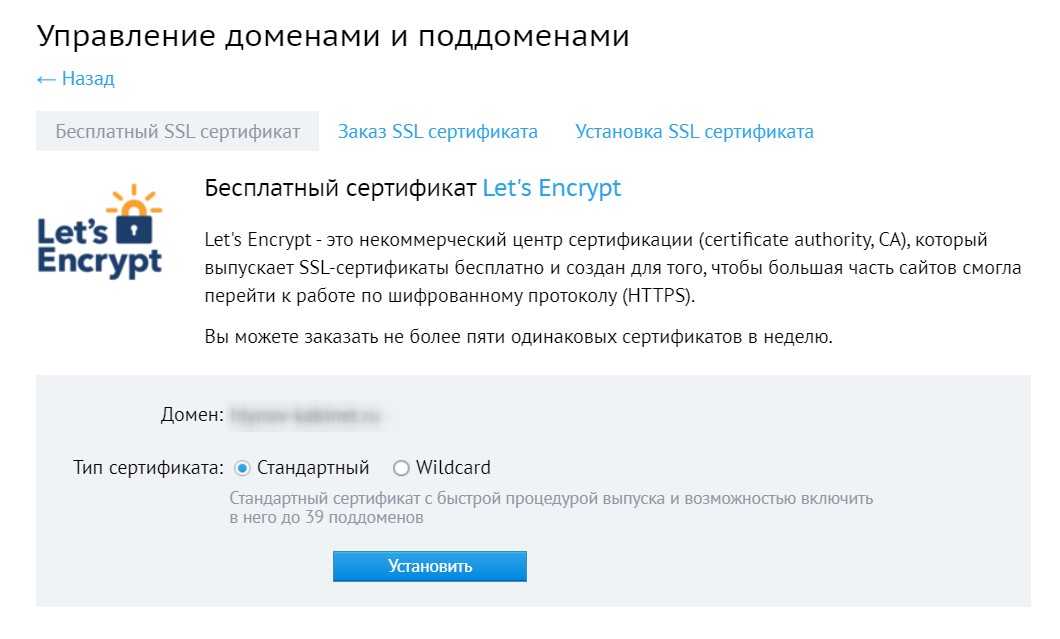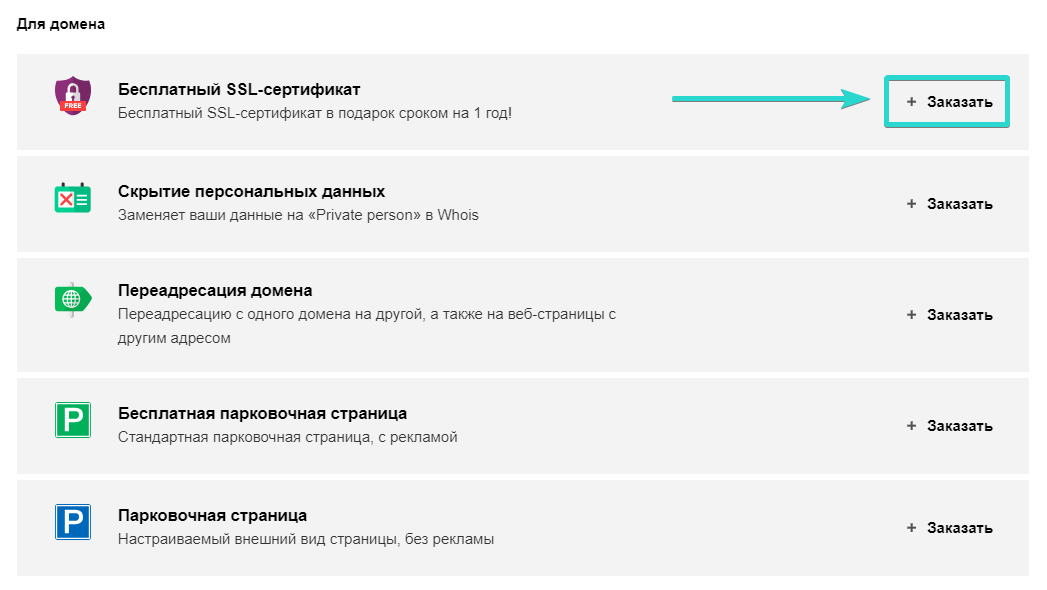Нужен бесплатный SSL-сертификат? Легко / Хабр
Пришлось искать способ защитить домены в зонах RU, РФ…
Если вам нужен SSL-сертификат, но вы не являетесь специалистом в веб-технологиях, то эта заметка для вас. Описан простой способ выпуска базового SSL-сертификата Let’s Encrypt в ручном режиме, на локальном компьютере с Windows, с помощью приложения Certbot. Этот способ позволяет получить файлы SSL-сертификата в папку на своём локальном компьютере, после чего можно установить сертификат на свой хостинг.
Потребность в SSL-сертификатах возникла у меня в связи с тем, что срок старых истёк, а создать новые оказалось невозможным из-за возникших ограничений на доменные зоны RU и РФ. Если у вас такая же проблема или вам просто надоело искать веб-сервис для выпуска SSL-сертификатов, то эта заметка вам поможет.
Поскольку я пока не знаю наилучшего пути, то ниже просто опишу ту последовательность действий, которую сам выполнил и которая позволила мне создать SSL-сертификаты для десяти своих доменов (в том числе в зонах RU и РФ), а значит и вам этот способ может помочь.
Создание SSL-сертификата на локальном компьютере
Установил на свой локальный компьютер (с операционной системой Windows 11) программу Certbot.
Установочный файл Certbot взял с официального сайта здесь (см. ссылку на загрузку дистрибутива в п.3 на открывшейся по ссылке странице).Запустил скачанный установщик и в диалоге установки изменил адрес установки на:
C:\Certbot
Работа с программой Certbot осуществляется через командную строку или PowerShell (я использовал PowerShell). На время выпуска сертификата, естественно, компьютер должен быть подключен к сети Интернет.
Открыл PowerShell (х86) с правами администратора.
Для этого нажал на кнопку «Пуск» и набирая первые буквы названия PowerShell увидел нужный пункт в результатах поиска, затем правым щелчком мыши по названию найденной программы открыл контекстное меню и в нём выбрал пункт «запуск от имени администратора».
В окне PowerShell с помощью команд
cdперешёл в каталог Certbot (вводил как показано на скриншоте и нажимал в конце строки клавишу Enter):
Вставил из буфера обмена команду для создания сертификата (можете скопировать её из этой строки):
certbot certonly --authenticator manualИ нажал клавишу Enter.
Перед нажатием Enter окно PowerShell выглядело с этой командой так:
Система предложила ввести свой email (я ввёл), согласился с условиями (нажимая клавишу Y), в следующий раз программа на этом шаге уже не просила вводить email, а сразу предлагала ввести имена доменов (я вводил сразу по два – второй с www, через запятую):
Программа попросила создать файл проверки прав на домен. При этом показано какую строку символов и в файл с каким именем поместить, по какому адресу на веб-сервере этот файл положить:
Поскольку я вводил по два доменных имени (обычное и с www), то после нажатия Enter программа точно так же просила создать ещё один проверочный файл.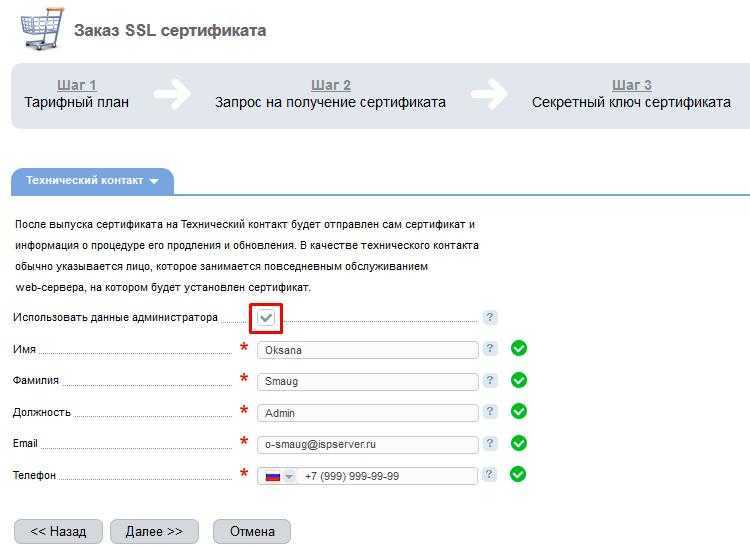
С помощью Filezilla Client я создал нужные файлы по требуемому адресу, создав нужные директории. Выделенный текст из окна PowerShell можно копировать просто правым кликом, или привычным сочетанием клавиш Ctrl+C.
Нажал клавишу Enter для создания сертификата, но только после того, как проверочные файлы на веб-сервере были созданы.
Система сообщила об успешном создании файлов сертификата, которые я нашёл на своём локальном компьютере, в папке:
C:\Certbot\archive\[имя домена]Если бы сертификат не был создан, то программа сообщила бы об ошибке.
Вот и всё, сертификаты готовы!
Для установки их на хостинг мне потребовались три файла из четырёх, из данной папки:
cert1.pem – сертификат
chain1.pem – промежуточный сертификат
privkey1.pem – приватный ключ
Эти файлы со своего компьютера не удаляйте, поскольку при следующем выпуске сертификатов (их приходится создавать заново каждые 90 дней) Certbot проверит их наличие и создаст рядом новые, со следующим порядковым номером. Для установки на хостинг нужно будет использовать, конечно, новые.
Для установки на хостинг нужно будет использовать, конечно, новые.
Ограничения
Через каждые 90 дней нужно перевыпускать сертификат заново.
P.S.:
Я ещё не озадачился тем, как автоматизировать описанный выше процесс (мне интересен перевыпуск сертификата именно на локальном компьютере с Windows). Было бы здорово, если бы знающий человек написал в комментариях как это сделать.
Как получить ssl сертификат бесплатно и зачем он нужен
В этой статье расскажу, как получить SSL сертификат бесплатно — подобрала для вас четыре сервиса, которые выдают такие сертификаты, и подскажу еще один не самый очевидный способ. Заодно разберемся, какие вообще бывают сертификаты, зачем они нужны и подойдет ли бесплатный вариант вашему бизнесу.
- Что такое SSL сертификат
- Для чего нужен SSL сертификат org/ListItem»> Какие бывают SSL сертификаты
- Кому подойдет бесплатный SSLсертификат
- Где получить SSL сертификат бесплатно
- Let’s Encrypt
- Free SSL Space
- ZeroSSL
- CloudFlare
- У хостинг-провайдера или регистратора доменных имен
- Как получить SSL сертификат бесплатно и зачем он нужен: что стоит запомнить
Что такое SSL сертификат
Вы наверняка замечали, что у сайтов в начале адреса стоит либо http://, либо https://. Буква s во втором варианте означает наличие у сайта SSL сертификата — это подтверждение, что пользователь и сайт будут обмениваться данными в зашифрованном виде. В этом случае данные все равно можно перехватить, но без ключа из сертификата их будет невозможно расшифровать. Вместо информации по кредитке воришка получит хаотичный набор данных.
Буква s во втором варианте означает наличие у сайта SSL сертификата — это подтверждение, что пользователь и сайт будут обмениваться данными в зашифрованном виде. В этом случае данные все равно можно перехватить, но без ключа из сертификата их будет невозможно расшифровать. Вместо информации по кредитке воришка получит хаотичный набор данных.
Наличие SSL сертификата можно понять по значку замка в адресной строке:
Знак замка в адресной строке означает, что у сайта есть SSL сертификатЕсли сертификата нет, браузеры предупреждают об опасности сайта: что злоумышленники могут перехватить данные, которые пользователи оставляют на сайте, например, адрес почты или номер банковской карты. Это может выглядеть как зачеркнутый замочек:
Знак незащищенного соединения в браузере Mozilla FirefoxИли текстовое предупреждение:
Знак незащищенного соединения в Google ChromeПростой, но мощный конструктор лендингов
Создайте мобильный лендинг, интернет-магазин или мультиссылку для Instagram и продвигайте ее через чат-боты в мессенджерах, email и SMS — все это на одной платформе!
Для чего нужен SSL сертификат
Во-первых, SSL сертификат поможет защитить ваших пользователей от мошенников.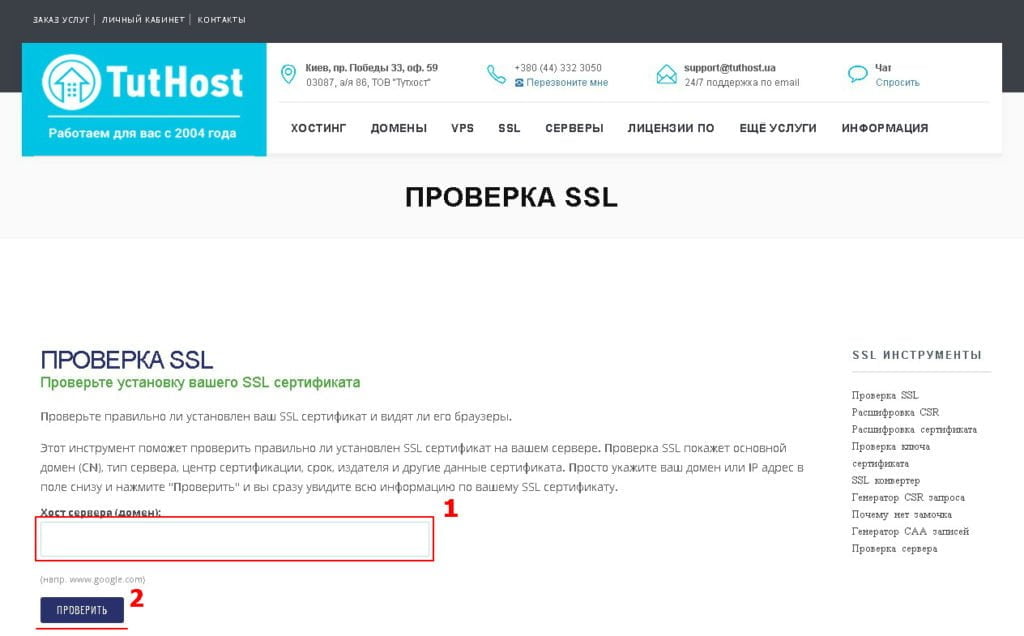 Какие варианты обмана могут быть:
Какие варианты обмана могут быть:
- Злоумышленник просто заберет данные пользователей из потока данных и будет использовать их в своих целях.
- Более активное вмешательство — злоумышленник сможет изменить данные. Например, вы будете переводить платеж, а он поменяет счет получателя и сумму, и все ваши деньги уйдут к нему.
Во-вторых, пользователь будет спокоен — он увидит значок замка и будет чувствовать себя в безопасности.
В-третьих, получение SSL сертификата положительно скажется на ранжировании сайта поисковиками. Это знак, что вы заботитесь о безопасности пользователей, и повод для системы разместить вас повыше в выдаче.
Какие бывают SSL сертификаты
Есть разные виды SSL сертификатов. Они могут отличаться по количеству доменов и субдоменов, для которых они могут использоваться. Например, мультидоменные сертификаты могут защищать два, три или пять доменов. Сертификат с опцией wildcard распространяется на все субдомены указанного в сертификате домена.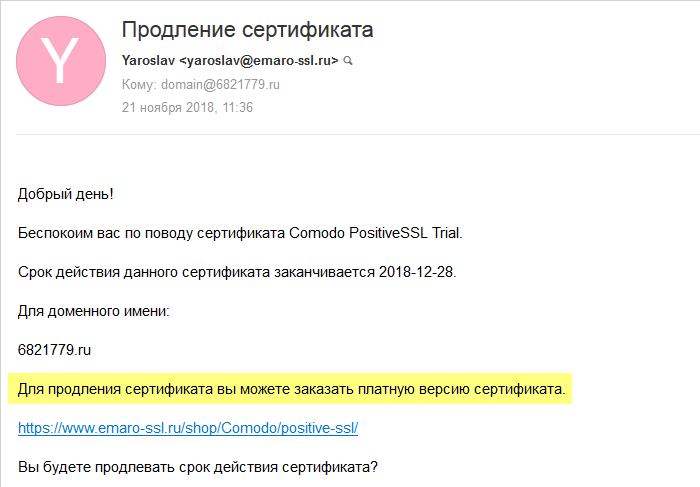
Также сертификаты различаются по тому, как именно сайт будет проверяться. Тут есть три варианта:
- Уровень домена — DV SSL (domain validation). Такой сертификат подтверждает только сам сайт: что пользователь действительно попал на этот домен и данные передаются в зашифрованном виде. Срок выпуска: от 15 минут до пары часов.
- Уровень организации — OV SSL (organization validation). Проверяется не только сайт, но и его принадлежность конкретной компании, эта информация будет отображаться в сертификате. Срок выпуска: до 3 дней.
- Расширенный уровень — EV SSL (extended validation). Проверяется не просто домен и его принадлежность к компании, но и работа самой компании: разрешение на деятельность, налоговая отчетность и прочие документы. Он самый крутой: в адресной строке будет зеленым шрифтом написано еще и название организации. Срок выпуска: до 2 недель.
И, наконец, есть несколько доверенных центров, которые выпускают сертификаты — например, Thawte, Sectigo, Geotrust, GlobalSign и другие. Их продукты отличаются уровнем защиты и различными дополнительными функциями.
Их продукты отличаются уровнем защиты и различными дополнительными функциями.
Кому подойдет бесплатный SSLсертификат
В большинстве случаев бесплатно вы можете получить только SSL сертификат низшего уровня, то есть с подтверждением домена — DV. Это значит, что вариант с бесплатным SSL сертификатом подойдет только для небольших сайтов, которые не просят у пользователя «опасных» данных вроде номера кредитки. Например, это:
- личный блог;
- сайт-визитка;
- сайт-витрина.
Для интернет-магазинов и прочих сайтов, которые запрашивают у пользователя финансовые и/или деликатные личные данные, лучше получать SSL сертификаты следующих уровней.
Где получить SSL сертификат бесплатно
Нашла для вас пять способов получить SSl сертификат без затрат.
Let’s Encrypt
Эта некоммерческая организация выдает бесплатные SSL DV сертификаты со сроком жизни три месяца. Можно получить wildcard-сертификат.
Free SSL Space
Еще одна некоммерческая организация, которая также выдает 90-дневные DV сертификаты.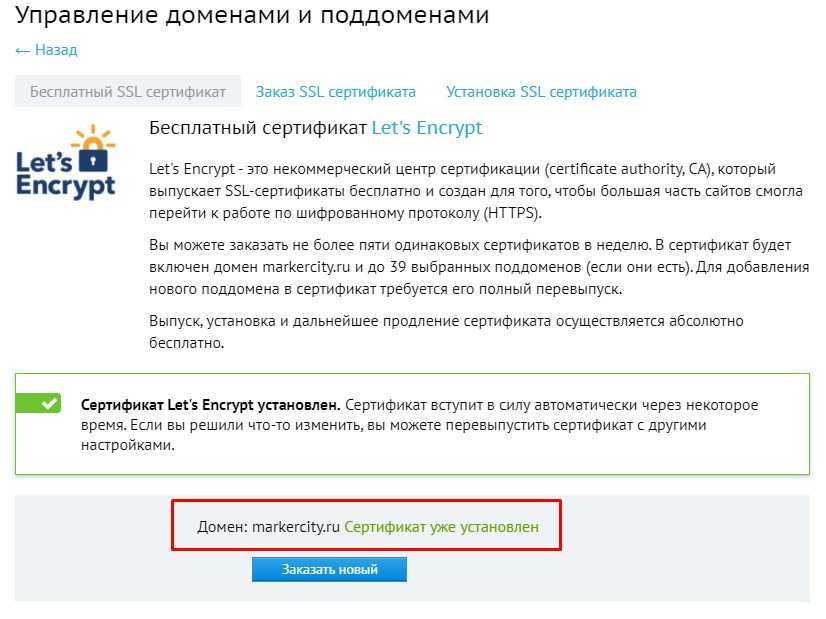 Отличается от Let’s Encrypt совместимостью: как заявляет компания, их сертификаты поддерживаются на 99,99% устройств. Нет опции wildcard.
Отличается от Let’s Encrypt совместимостью: как заявляет компания, их сертификаты поддерживаются на 99,99% устройств. Нет опции wildcard.
ZeroSSL
У этого сервиса есть бесплатный тариф — DV сертификат на 90 дней. Как и Free SSL, заявляют о 99,99% совместимости с серверами, браузерами и устройствами, однако на бесплатном тарифе не поддерживается wildcard.
CloudFlare
Этот сервис защищает сайты от DDoS-атак — моментов, когда злоумышленники пытаются перегрузить ваш сайт множеством одновременных запросов, а также ускоряет загрузку. Бесплатный SSL сертификат — приятное дополнение к сервису. CloudFlare предлагает получить SSL сертификат бесплатно и на неопределенный срок на базовом тарифе, который предназначен для личных некоммерческих сайтов.
У бесплатного SSL от CloudFlare есть одно «но». Загрузка сайта ускоряется благодаря тому, что сервис кеширует ваш сайт на свои серверы и контент попадает пользователю с них. Общение происходит по цепочке «пользователь — серверы CloudFlare — ваш сервер», и SSL зашифрует только первую связь.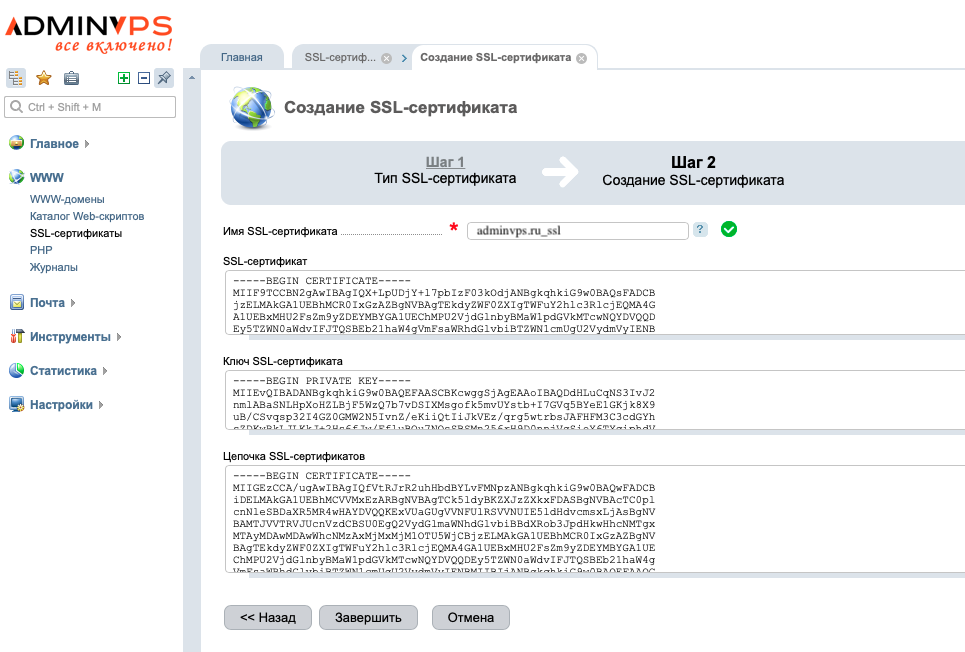 На ваш сервер данные будут идти уже открыто. Впрочем, это уже решает самые распространенные проблемы безопасности вроде использования общественного Wi-Fi.
На ваш сервер данные будут идти уже открыто. Впрочем, это уже решает самые распространенные проблемы безопасности вроде использования общественного Wi-Fi.
У хостинг-провайдера или регистратора доменных имен
Это условно-бесплатный способ получить SSL сертификат. Если вы только собираетесь заводить сайт или ищете новый хостинг — рассмотрите предложения, где бонусом идет сертификат.
Регистратор доменных имен предлагает бесплатный SSL сертификат при покупке имениКак получить SSL сертификат бесплатно и зачем он нужен: что стоит запомнить
SSL сертификат — это инструмент, который переключает ваш сайт в защищенный режим https. Благодаря ему все данные, которыми вы обмениваетесь с пользователями, будут надежно зашифрованы, а ключ к расшифровке будет только у вас.
Благодаря SSL сертификату:
- злоумышленники не смогут воспользоваться данными пользователей;
- люди будут больше доверять сайту, видя замочек в адресной строке;
- есть шанс подняться в поисковой выдаче.

Сертификаты бывают трех уровней:
- DV — для подтверждения домена. Обычно только этот уровень можно получить бесплатно.
- OV — для подтверждения домена и компании-владельца.
- EV — для расширенного подтверждения домена и компании-владельца.
Бесплатный SSL сертификат уровня DV выдают несколько сервисов:
- Let’s Encrypt — на 90 дней, можно получить на несколько доменов.
- Free SSL Space — на 90 дней, можно получить на несколько доменов.
- ZeroSSL — на 90 дней, только один домен в сертификате.
- CloudFlare — бессрочно, в один сертификат можно внести много доменов и субдоменов, не нужно устанавливать сертификат на свой сайт.
Также можно обзавестись SSL в качестве бонуса, когда вы покупаете услуги хостинг-провайдера или доменное имя.
Обеспечьте безопасность своим клиентам и себе! Обзаведитесь SSL сертификатом, чтобы никто не украл данные пользователей, а для безопасных рассылок через email, SMS, push, Viber и чат-боты используйте SendPulse.
Let’s Encrypt Поддержка сообщества
Let’s EncryptЗагрузка
Давайте зашифруем поддержку сообщества| Тема | просмотров | Деятельность | |
|---|---|---|---|
| Добро пожаловать в службу поддержки сообщества Let’s Encrypt | 66049 | 7 августа 2015 г. | |
| Проблема с разрешением бота Windows Cert | 8 марта 2023 г.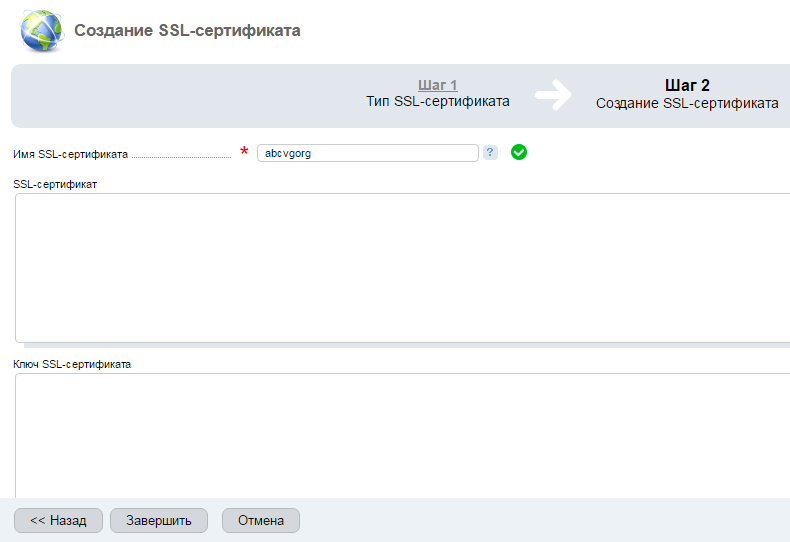 | ||
| Невозможно обновить сертификат | 93 | 8 марта 2023 г. | |
| Как добавить альтернативное имя сертификата? | 112 | 8 марта 2023 г. | |
| SSL-сертификат на внешнем и внутреннем интерфейсе на разных серверах | 38 | 8 марта 2023 г. | |
| Получил цепочку сертификатов — как их посмотреть и встроить в iis | 114 | ||
| Обновление просроченного сертификата безопасности с помощью cPanel с WordPress | 184 | 8 марта 2023 г. | |
| 162 | 8 марта 2023 г. | ||
| SSL-сертификат для сервера iis за брандмауэром недоступен из Интернета | 223 | 8 марта 2023 г.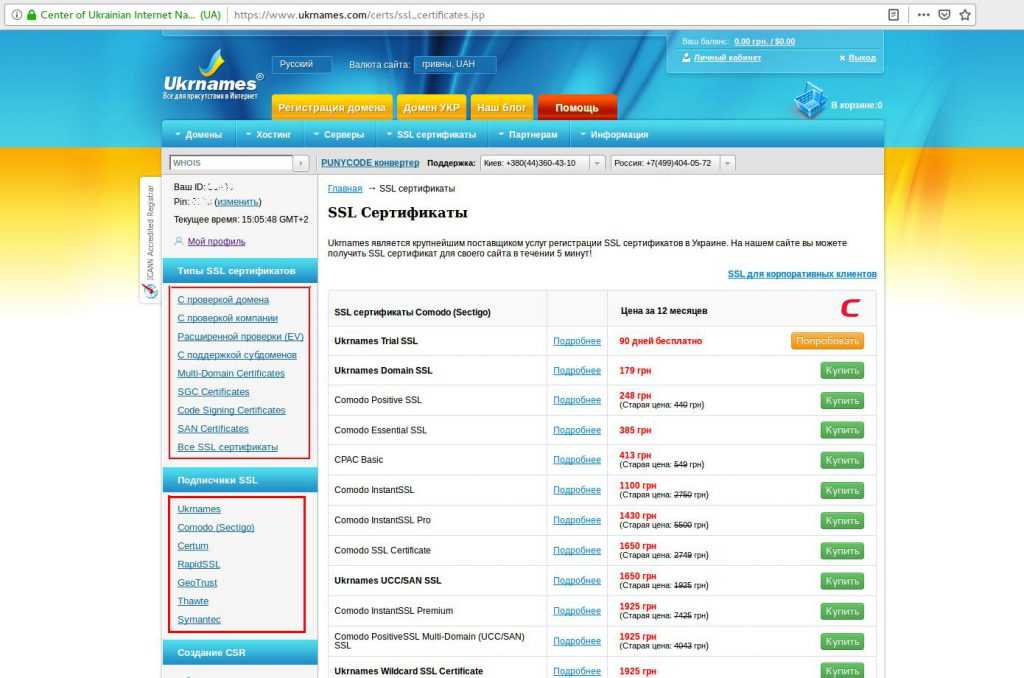 | |
| Подстановочный SSL-сертификат не работает на поддомене | 406 | 8 марта 2023 г. | |
| Erro nas validações ao gerar certificado para domínio com sp.gov.br | 810 | 8 марта 2023 г.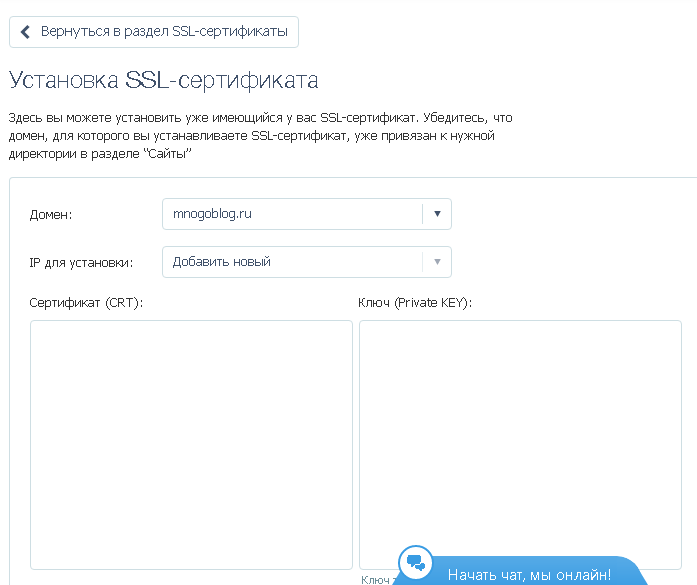 | |
| Виртуальный хост не может быть выбран — Не удается установить сертификат на втором веб-сайте | 258 | 8 марта 2023 г. | |
| 644 | 8 марта 2023 г. | ||
| Где найти детали SSL | 64 | 8 марта 2023 г. | |
| Проблемы с установкой ssl сертификата на сервер | 96 | 8 марта 2023 г. | |
| org/ListItem»> Продлить ssl-сертификат | 142 | 8 марта 2023 г. | |
| Арх Линукс против Линукса | 312 | 8 марта 2023 г. | |
| Ошибка при запросе сертификата на виртуальной машине Azure Windows | 134 | 8 марта 2023 г. | |
| Переместить веб-сайт с общего хостера на Traefik с сертификатом | 89 | 7 марта 2023 г. | |
| Выпуск Certbot 2.4.0 | 84 | 7 марта 2023 г. | |
| Поставщик не может создать SSL для нашей организации | 74 | 7 марта 2023 г. | |
| Тестирование промежуточных сертификатов | 183 | 7 марта 2023 г. | |
| Проблема с доступом к файлу certsage.php | 187 | 7 марта 2023 г. | |
| org/ListItem»> Проблема с пожертвованием | 147 | 7 марта 2023 г. | |
| Включение асинхронного завершения заказа | 521 | 7 марта 2023 г. | |
| Использование nfqueue в Linux в качестве нового, независимого от веб-сервера HTTP-аутентификатора | 1299 | 7 марта 2023 г.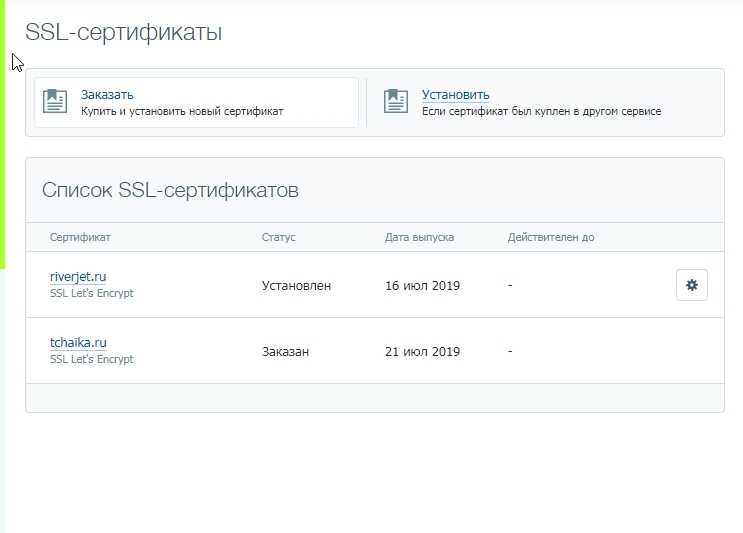 | |
| Как настроить подстановочный DNS nip.io для любого IP-адреса | 89 | 7 марта 2023 г. | |
| Возможность автоматического добавления сертификата в сервис | 115 | 7 марта 2023 г. | |
| org/ListItem»> Ограничение скорости в 50 сертификатов в неделю помечается попытками продления? | 212 | 7 марта 2023 г. | |
| Могу ли я установить Certbot на Centos 6? | 93 | 7 марта 2023 г. |
следующая страница →
SSL бесплатно — Бесплатные SSL-сертификаты в минутах
Бесплатные SSL-сертификаты и SSL-сертификаты с подстановочными знаками в минутах
Безопасный | https://100% бесплатно навсегда
Никогда больше не платите за SSL.
 Работает на ZeroSSL с бесплатными 90-дневными сертификатами.
Работает на ZeroSSL с бесплатными 90-дневными сертификатами.Широкое доверие
Нашим бесплатным SSL-сертификатам доверяют 99,9% всех основных браузеров по всему миру.
Наслаждайтесь преимуществами SSL
Защитите информацию о пользователях, создайте доверие и улучшите рейтинг в поисковых системах.
3 000 000+ бесплатных SSL-сертификатов, созданных с помощью SSL бесплатно
Как это работает
- ZeroSSL и Let’s Encrypt предлагают бесплатно 90-дневные SSL-сертификаты.
Запуск описанного выше процесса создания SSL-сертификата позволит вам создать один или несколько бесплатных SSL-сертификатов, выпущенных ZeroSSL. Как и Let’s Encrypt, они также предлагают собственный сервер ACME, совместимый с большинством подключаемых модулей ACME.

- Закрытые ключи генерируются в вашем браузере и никогда не передаются.
Для браузеров, поддерживающих веб-криптографию (все современные браузеры), мы генерируем закрытый ключ в вашем браузере с помощью API веб-криптографии, и закрытый ключ равен 9.0354 никогда не передавал . Закрытый ключ также удаляется из вашего браузера после создания сертификата. Если ваш браузер не поддерживает API веб-криптографии, тогда ключи будут сгенерированы на сервере с использованием последней версии OpenSSL и выведены через SSL, а никогда не сохранятся . Для лучшей безопасности рекомендуется использовать поддерживаемый браузер для создания клиента. Вы также можете предоставить свой собственный CSR при ручной проверке, и в этом случае закрытый ключ полностью обрабатывается с вашей стороны.
Учебные пособия
Эти учебные пособия были любезно созданы другими, чтобы помочь вам в процессе проверки и установки SSL-сертификата в зависимости от настроек вашего сервера.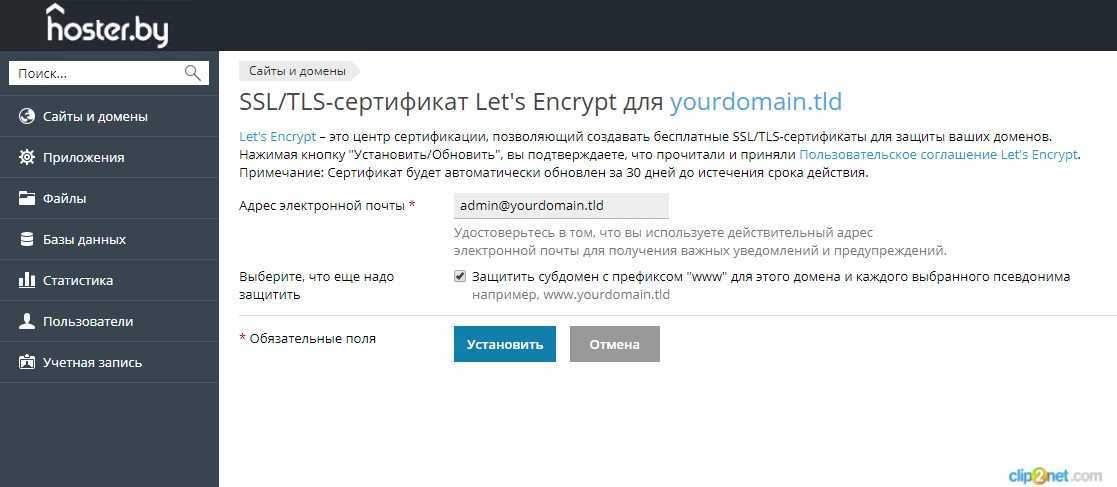
- CPanel Shared Server Hosting — Сертификат SSL — Проверка HTTP, установка и принудительное перенаправление HTTPS
- Версия на альтернативном языке хинди
- Альтернативный португальский язык, версия
- Альтернативная русскоязычная версия
- Альтернативная версия на испанском языке
- Версия на альтернативном арабском языке
- Альтернативная версия на турецком языке
- Версия на альтернативном персидском (фарси) языке
- Веб-сервер Microsoft IIS 8.5 — SSL-сертификат — проверка DNS Cloudflare, преобразование SSL-сертификата в PFX и установка
- Хостинг сервера Microsoft Azure — подстановочный SSL-сертификат — проверка DNS, преобразование SSL-сертификата в PFX и установка
- Сервер NGINX — SSL-сертификат — HTTP-проверка и установка
- Хостинг общего сервера GoDaddy — сертификат SSL — проверка и установка DNS
- Hostinger Shared Server Hosting — SSL-сертификат — HTTP-проверка и установка
- Хостинг сервера Plesk (в Media Temple) — SSL-сертификат — Установка проверки HTTP/DNS и принудительное перенаправление HTTPS
- Веб-сервер Apache 2.
 4 в Linux (например, LAMP) — сертификат SSL — проверка и установка FileZilla HTTP
4 в Linux (например, LAMP) — сертификат SSL — проверка и установка FileZilla HTTP - Веб-сервер Apache 2.4 в Windows (например, XAMPP или WAMP) — сертификат SSL — проверка и установка DNS
- Docker (в DigitalOcean) Обратный прокси-сервер NGINX — SSL-сертификат — HTTP-проверка и установка
- SurveyGizmo — Сертификат SSL — Проверка и установка Cloudflare DNS
- Преобразование файлов SSL-сертификата в файл PFX для веб-сервера Microsoft IIS или веб-сервера Microsoft Azure
- Установите SSL-сертификаты на другие веб-серверы, такие как cPanel, WHM, Plesk, Plesk Onyx, Apache OpenSSL/ModSSL, IIS 7, IIS 8, IIS 10, Nginx, Tomcat (с помощью keytool), Exchange2007 (PowerShell), DirectAdmin, AWS ELB , Synology NAS, Vesta CP, Mac OS X/Yosemite/El Capitan, веб-сервер Sun Java System 7.x, Webmin, Node.js, EasyWP, Exchange 2013 (EAC), Exchange 2013 (Shell), Exchange 2010, Heroku, Heroku SSL, веб-приложение Azure, Glassfish, Zimbra, Google Cloud Service, SonicWall, Citrix NetScaler VPX, XAMPP, CWP
- У вас есть учебник, который вы хотели бы добавить сюда? Нажмите здесь, чтобы связаться с нами, и мы добавим ссылку на него здесь, и вы получите полный кредит на это
Дополнительные параметры
- Подстановочные SSL-сертификаты Подстановочные сертификаты
позволяют защитить любые поддомены в домене.
 Если вы хотите защитить любые поддомены example.org, которые у вас есть сейчас или в будущем, вы можете создать групповой сертификат. Чтобы сгенерировать подстановочные сертификаты, добавьте звездочку в начало домена (доменов), за которой следует точка. Подстановочные сертификаты также защищают корневой домен, поэтому в процессе нет необходимости повторно вводить корневой домен. Например, чтобы создать групповой домен для example.org , введите *.example.org . Если вам нужны сертификаты для нескольких доменов, например example.org и example.com , вам потребуется создать отдельный групповой сертификат для каждого домена. Подтверждение домена потребуется для каждого домена.
Если вы хотите защитить любые поддомены example.org, которые у вас есть сейчас или в будущем, вы можете создать групповой сертификат. Чтобы сгенерировать подстановочные сертификаты, добавьте звездочку в начало домена (доменов), за которой следует точка. Подстановочные сертификаты также защищают корневой домен, поэтому в процессе нет необходимости повторно вводить корневой домен. Например, чтобы создать групповой домен для example.org , введите *.example.org . Если вам нужны сертификаты для нескольких доменов, например example.org и example.com , вам потребуется создать отдельный групповой сертификат для каждого домена. Подтверждение домена потребуется для каждого домена. - Несколько доменов или поддоменов или подстановочных знаков
Допускается использование нескольких доменов или поддоменов, которые можно добавить в сертификат на втором этапе.
 Перед вводом нескольких доменов, пожалуйста, сначала введите свой основной домен (общее имя) выше и нажмите «Создать бесплатный SSL-сертификат». Если несколько доменов или поддоменов относятся к нескольким каталогам, вы должны использовать проверку электронной почты или ручную проверку HTTP и загружать файлы подтверждения в правильные каталоги или использовать проверку DNS.
Перед вводом нескольких доменов, пожалуйста, сначала введите свой основной домен (общее имя) выше и нажмите «Создать бесплатный SSL-сертификат». Если несколько доменов или поддоменов относятся к нескольким каталогам, вы должны использовать проверку электронной почты или ручную проверку HTTP и загружать файлы подтверждения в правильные каталоги или использовать проверку DNS. - Запретить добавление WWW
Мы автоматически добавляем версию домена www в сертификат (домену www. может потребоваться отдельная установка сертификата для его работы), если он еще не добавлен, поскольку большинство пользователей хотят этого неявно. Чтобы удалить www, просто отправьте домены, которые вы хотите проверить, затем на странице подтверждения вверху нажмите «Добавить / изменить домены», удалите его и отправьте снова.
Часто задаваемые вопросы
- Это бесплатно для коммерческого использования?
Да, это бесплатно для любого использования, включая коммерческое использование.

- Могу ли я использовать свой CSR?
Да, просто выберите один из методов ручной проверки, и внизу перед кнопкой «Создать сертификат» появится поле для ввода собственного CSR.
- Работают ли эти SSL-сертификаты для IP-адресов?
Нет, сертификаты можно создавать только для зарегистрированных доменных имен.
- Специальные символы и интернационализированные доменные имена
Для доменных имен со специальными или международными символами мы автоматически преобразуем их в представление punycode.
- Можно ли удалить файлы проверки или записи TXT после проверки?
Да, все файлы или записи проверки могут быть удалены после проверки.
 Он используется только один раз для каждой проверки.
Он используется только один раз для каждой проверки. - Мой веб-сайт выдает ошибку безопасности после установки
Если на вашем веб-сайте отображается ошибка безопасности, значит, установка была выполнена неправильно. Вы можете попробовать зайти на https://www.ssllabs.com/, чтобы проверить и исправить проблемы с установкой SSL-сертификата. Если вам нужна помощь с этим, лучше всего обратиться за помощью к вашему хосту, профессиональному разработчику или администратору.
- Мой веб-сайт работает, но после установки в адресной строке отображается красный значок «Небезопасно» или «Небезопасно»
Ваш веб-сайт, скорее всего, содержит небезопасное содержимое, которое необходимо исправить. Вы можете попробовать перейти на https://whynopadlock.com, чтобы увидеть проблемы и исправить их. Если вам нужна помощь с этим, лучше всего обратиться за помощью к вашему хосту, профессиональному разработчику или администратору.

- Мой веб-сайт по-прежнему не переходит на HTTPS или Secure после успешной установки
Веб-серверы по умолчанию не перенаправляют на HTTPS. Если вы хотите заставить его, вам придется настроить его для принудительного перенаправления. Эта конфигурация будет зависеть от настроек вашего сервера. Если вам нужна помощь с этим, лучше всего обратиться за помощью к вашему хосту, профессиональному разработчику или администратору.
- Дополнительные вопросы или отзывы?
Если вы хотите связаться с нами, нажмите здесь.
Другие бесплатные инструменты SSL
Эти инструменты могут помочь вам в процессе SSL. Инструменты любезно предоставлены их соответствующими авторами, мы не несем ответственности за какие-либо сторонние инструменты SSL.
- Преобразователь SSL-сертификатов — преобразование между форматами PEM и PFX (PKCS#12 / PKCS#7) для Microsoft IIS, Azure и других серверов
- Генератор CSR SSL — Создавайте свои собственные CSR
- Средство проверки сертификата веб-сайта SSL — для проверки установки сертификата SSL. Если вы хотите проверить правильность установки.
- Проверка содержимого веб-сайта SSL — на случай, если у вас есть ошибки небезопасного содержимого. Эти ошибки могут быть вызваны небезопасными изображениями или фреймами.
- Набор инструментов OpenSSL
- FTP-клиент для помощи с ручной проверкой HTTP
- Генератор самоподписанных SSL-сертификатов — если вам не нужен доверенный сертификат для внутреннего использования
Кредиты
- Let’s Encrypt — за бесплатный клиент ACME и доверенный корневой сертификат, подписанный Iden Trust.


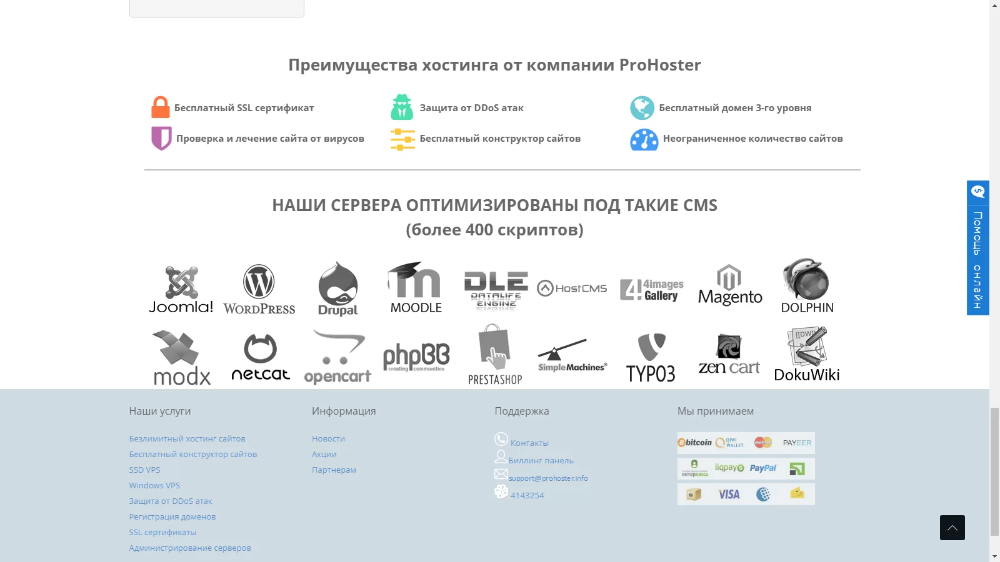

 Работает на ZeroSSL с бесплатными 90-дневными сертификатами.
Работает на ZeroSSL с бесплатными 90-дневными сертификатами.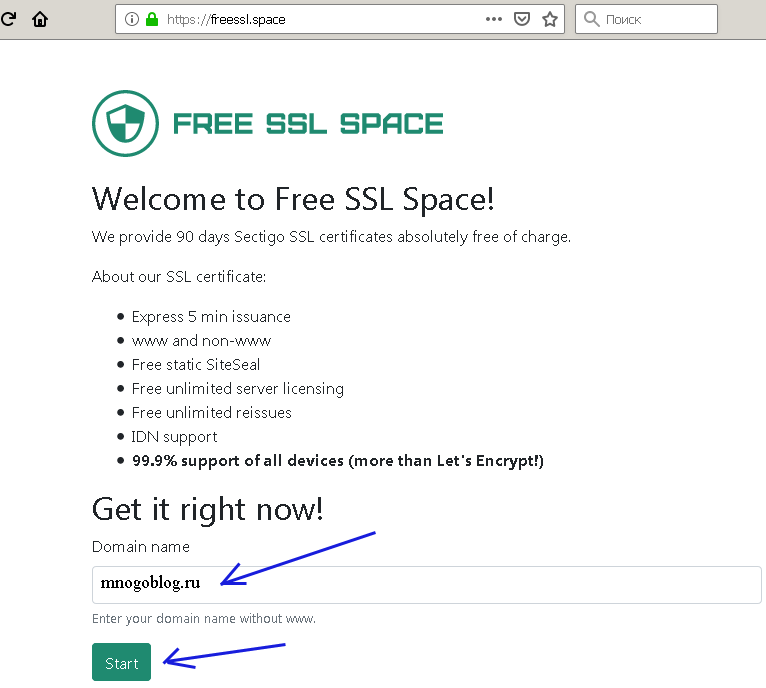
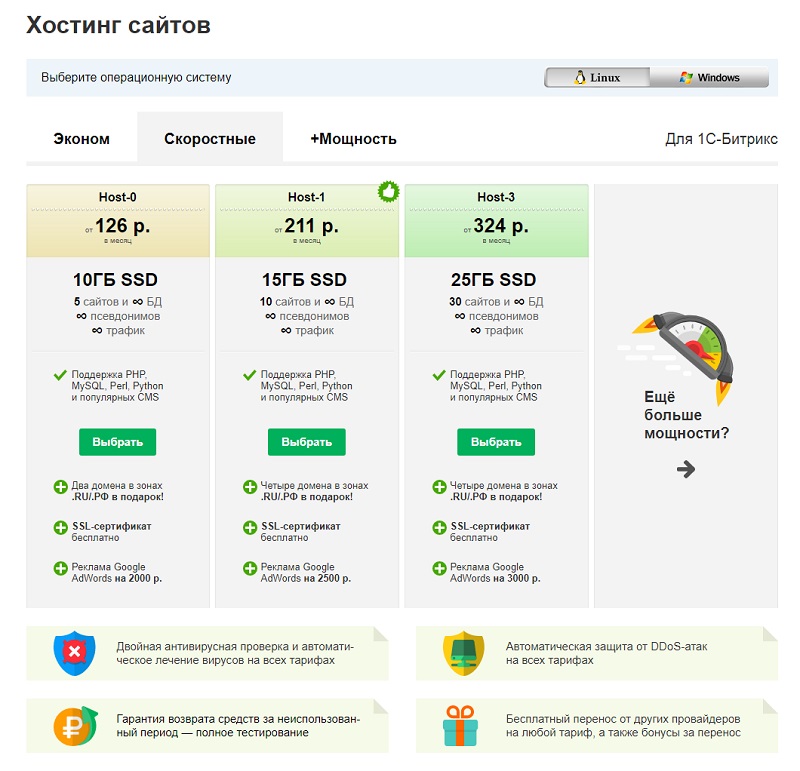 4 в Linux (например, LAMP) — сертификат SSL — проверка и установка FileZilla HTTP
4 в Linux (например, LAMP) — сертификат SSL — проверка и установка FileZilla HTTP Если вы хотите защитить любые поддомены example.org, которые у вас есть сейчас или в будущем, вы можете создать групповой сертификат. Чтобы сгенерировать подстановочные сертификаты, добавьте звездочку в начало домена (доменов), за которой следует точка. Подстановочные сертификаты также защищают корневой домен, поэтому в процессе нет необходимости повторно вводить корневой домен. Например, чтобы создать групповой домен для example.org , введите *.example.org . Если вам нужны сертификаты для нескольких доменов, например example.org и example.com , вам потребуется создать отдельный групповой сертификат для каждого домена. Подтверждение домена потребуется для каждого домена.
Если вы хотите защитить любые поддомены example.org, которые у вас есть сейчас или в будущем, вы можете создать групповой сертификат. Чтобы сгенерировать подстановочные сертификаты, добавьте звездочку в начало домена (доменов), за которой следует точка. Подстановочные сертификаты также защищают корневой домен, поэтому в процессе нет необходимости повторно вводить корневой домен. Например, чтобы создать групповой домен для example.org , введите *.example.org . Если вам нужны сертификаты для нескольких доменов, например example.org и example.com , вам потребуется создать отдельный групповой сертификат для каждого домена. Подтверждение домена потребуется для каждого домена. Перед вводом нескольких доменов, пожалуйста, сначала введите свой основной домен (общее имя) выше и нажмите «Создать бесплатный SSL-сертификат». Если несколько доменов или поддоменов относятся к нескольким каталогам, вы должны использовать проверку электронной почты или ручную проверку HTTP и загружать файлы подтверждения в правильные каталоги или использовать проверку DNS.
Перед вводом нескольких доменов, пожалуйста, сначала введите свой основной домен (общее имя) выше и нажмите «Создать бесплатный SSL-сертификат». Если несколько доменов или поддоменов относятся к нескольким каталогам, вы должны использовать проверку электронной почты или ручную проверку HTTP и загружать файлы подтверждения в правильные каталоги или использовать проверку DNS.
 Он используется только один раз для каждой проверки.
Он используется только один раз для каждой проверки.